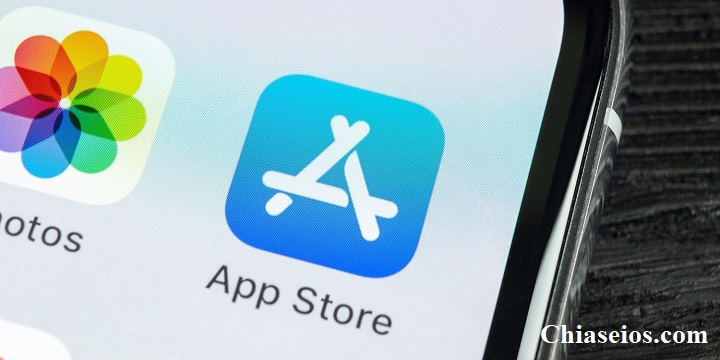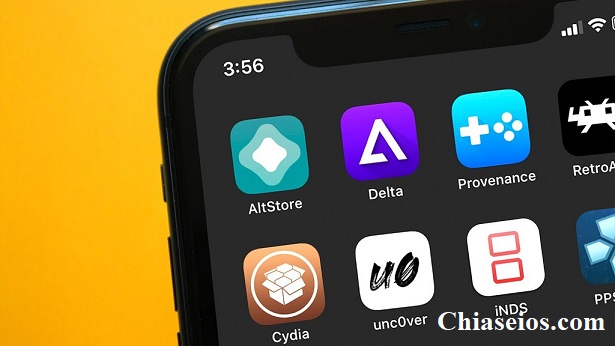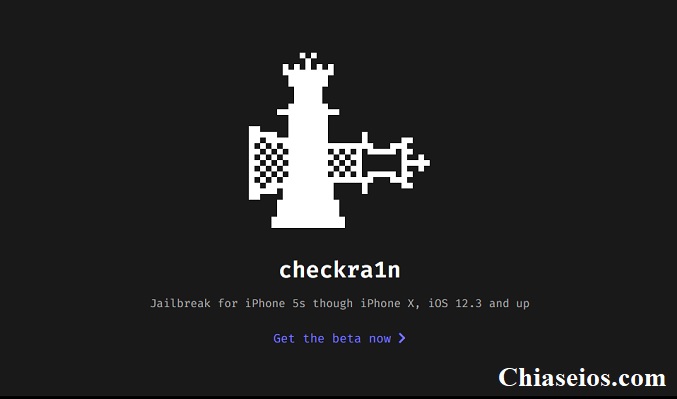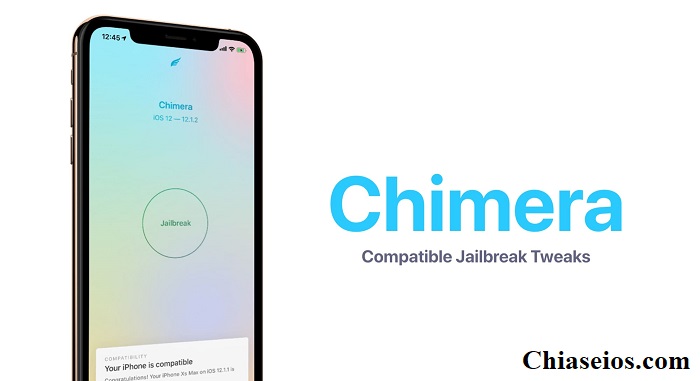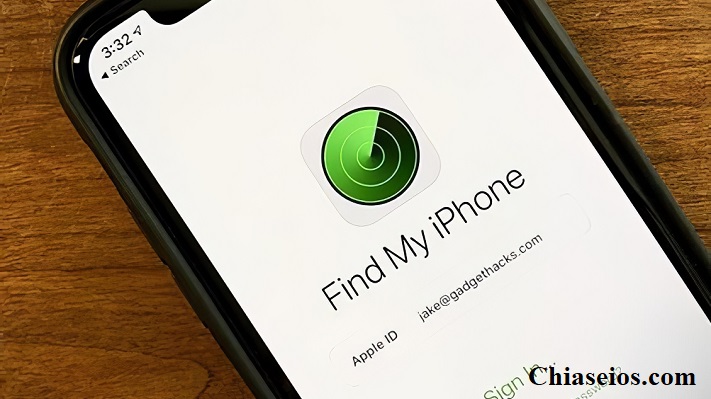Bạn thường tải về game, ứng dụng thông qua App Store, đó là chuyện rất bình thường với người dùng IOS. Nhưng có những trường hợp mà ứng dụng đó không hỗ trợ quốc gia của bạn. Trong khi người dùng lại không thể cài game theo cách tải ipa ngoài giống như trên các thiết bị android. Chính vì vậy, cách thức giải đơn giản nhất là chuyển vùng quốc gia của ID Apple hay App Store. Nếu bạn chưa biết cách thức thực hiện, hãy tham khảo bài viết dưới đây.
Các bước chuyển vùng quốc gia App Store
Như bạn biết, nhiều tựa game mới phát hành trên App Store chỉ cho phép người dùng bên châu Mỹ tải về. Điều này là quyết định có chủ đích của các nhà phát hành. Nhưng nó lại nghiễm nhiên đem tới rắc rối cho các game thủ muốn trải nghiệm trước. Và ngay bây mình sẽ hướng dẫn bạn cách chuyển vùng sang Canada. Qua đó, bạn có thể tải game và hàng loạt các ứng dụng khác không hỗ trợ tại Việt Nam.
- Bước 1: Truy cập vào App Store trên iPhone/iPad của bạn. Chọn vào “biểu tượng ảnh đại diện” tài khoản sau đó nhấp vào “tên tài khoản Apple ID”.
- Bước 2: Chọn tiếp vào mục “Quốc gia/Khu vực”. Tiếp tục chọn “Thay đổi Quốc Gia hoặc Vùng”. Lựa chọn vùng hoặc quốc gia bạn muốn thay đổi và nhấp vào “Đồng ý”.
- Bước 3: Chọn vào None ở “Phương thức thanh toán” và Nhập thông tin địa chỉ bất kì. (Hoặc theo mẫu phía dưới, nhưng có thể khác tùy theo quốc gia)
- Bước 4: Xác nhận và hoàn thành. Vậy là chỉ cần vài bước đơn giản, bạn đã có thể lên Appstore để tải những trò chơi hay ứng dụng không hỗ trợ quốc gia Việt Nam một cách dễ dàng.

Ở đây mình khuyên bạn nên chọn Canada vì quốc gia này không yêu cầu thẻ visa khi chuyển vùng.
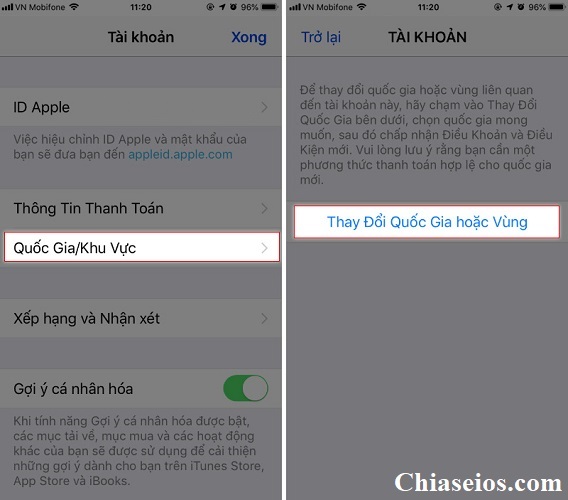
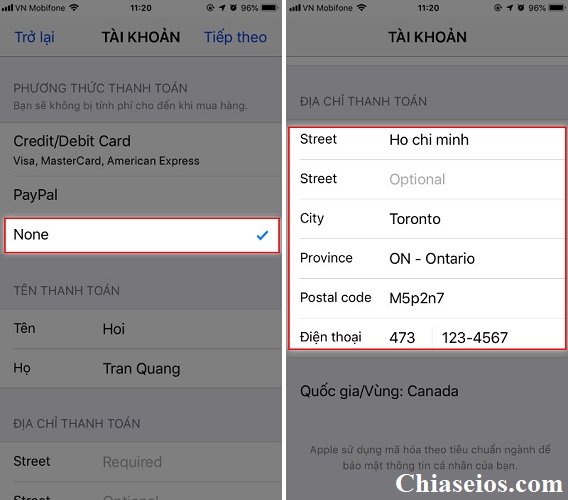
Một số lưu ý nhỏ
Hiện nay có một số người dùng có phản hồi rằng, sau khi chuyển vùng quốc gia của app store thì rất khó chuyển lại về Việt Nam. Bởi vì nó sẽ đòi hỏi thêm một số bước xác minh hoặc bắt cập nhật thông tin thanh toán. Vì vậy, nếu bạn cảm thấy không thực sự cần thiết thì không nên chuyển vùng một cách tùy tiện. Hoặc để an toàn hơn, người dùng nên tạo một Apple ID mới theo quốc gia bạn cần qua bài viết này.